Microsoft Teams: Hata Kodu CAA50021 Nasıl Onarılır

Teams CAA50021 hatasını düzeltmek için cihazınızı Azure'a bağlayın ve uygulamayı en son sürüme güncelleyin. Sorun devam ederse yöneticinizle iletişime geçin.

Bluetooth kulaklığınız bazen Windows bilgisayarınızda iki cihaz olarak görünebilir. Bu sorun oluştuğunda ses kalitesi olumsuz etkilenir . Bilgisayarınızı ve kulaklığınızı kapatın, birkaç saniye bekleyin ve ardından cihazlarınızı tekrar açın. Sorun devam ederse, aşağıdaki sorun giderme adımlarını izleyin.
Bluetooth Kulaklığınız PC'de İki Cihaz Olarak Görünüyorsa Ne Yapmalısınız?
Bluetooth'u devre dışı bırak
Ayarlar'a gidin , Bluetooth ve cihazlar'a tıklayın ve Bluetooth seçeneğini kapatın . Ardından Ağ ve İnternet'e gidin ve bilgisayarınızın tüm harici cihazlarla bağlantısını sıfırlamak için 30 saniye boyunca Uçak Modu'nu etkinleştirin .
Ardından, Uçak Modunu devre dışı bırakın, Bluetooth'u yeniden etkinleştirin ve kulaklığınızın bağlı cihazlar listenizde iki kez görünüp görünmediğini kontrol edin.
Bluetooth Kulaklığı Çıkarın
Sorun devam ederse, sorunlu Bluetooth kulaklığı çıkarmayı deneyin. Ayarlar'a gidin , Bluetooth ve cihazlar'a tıklayın ve kulaklığınızı bulun. Üç noktaya tıklayın ve Cihazı kaldır öğesini seçin . Ardından bilgisayarınızı yeniden başlatın ve cihazlarınızı eşleştirin.
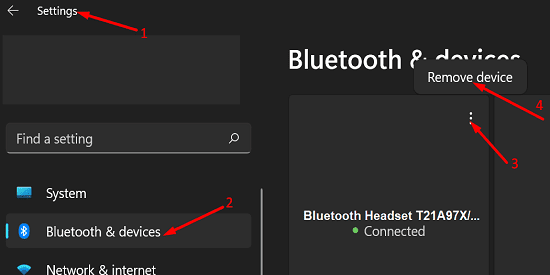
Bluetooth Sorun Giderici'yi çalıştırın
Bluetooth ile ilgili sorunları otomatik olarak algılamak ve düzeltmek için Windows 11'in yerleşik Bluetooth sorun giderme özelliğini de kullanabilirsiniz . Ayarlar'a gidin , Sistem'e tıklayın ve ardından Sorun Gider'e gidin . Diğer'e gidin , Diğer sorun gidericilere tıklayın ve Bluetooth Sorun Giderici'yi çalıştırın .
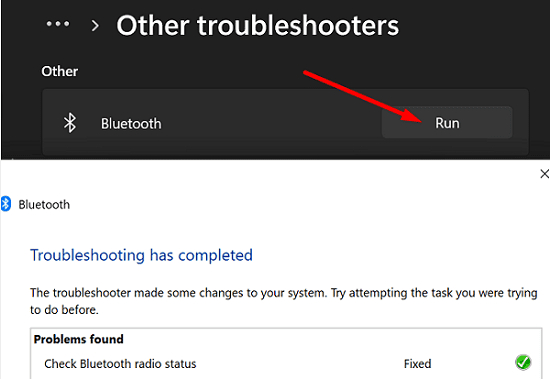
En Son Güncellemeleri Yükleyin
Bilgisayarınıza en son Bluetooth sürücü sürümünü yüklediğinizden emin olun. İşletim sistemi güncellemelerini de kontrol etmeyi unutmayın .
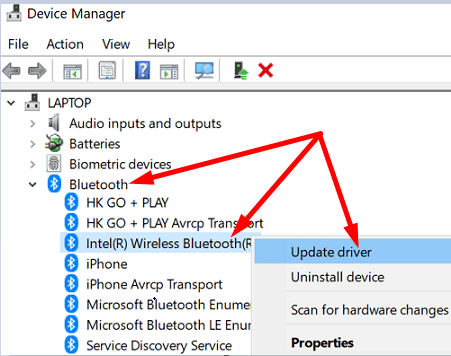
Sorun devam ederse, Bluetooth adaptörünüzü yeniden yüklemeyi deneyin. Aygıt Yöneticisini yeniden başlatın, Bluetooth adaptörüne sağ tıklayın ve Aygıtı kaldır öğesini seçin . Seçiminizi onaylayın ve sürücüyü otomatik olarak yeniden yüklemek için bilgisayarınızı yeniden başlatın.
Makineniz Bluetooth adaptörünü yeniden yükleyemezse, Aygıt Yöneticisi'ni açın, Eylem sekmesine tıklayın ve Donanım değişikliklerini tara öğesini seçin .
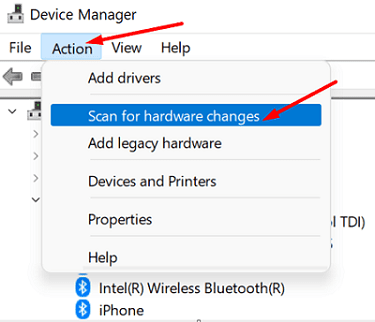
Ses Geliştirmelerini Devre Dışı Bırakın ve Ses Ayarlarını Kontrol Edin
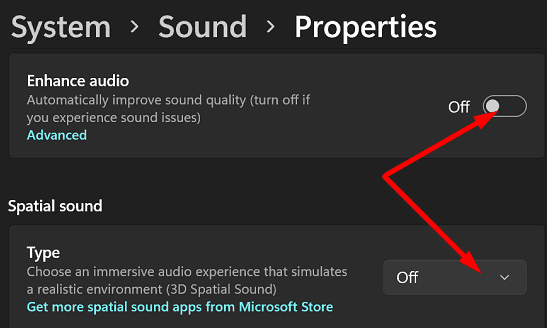
Çözüm
Bluetooth kulaklığınız bilgisayarınızda iki kez görünüyorsa, Bluetooth'u devre dışı bırakın ve 30 saniye boyunca Uçak Modu'nu etkinleştirin. Ardından Bluetooth ayarlarına gidin ve Bluetooth kulaklığınızı çıkarın. Ayrıca, Bluetooth sorun gidericisini çalıştırın ve en son işletim sistemi ve sürücü güncellemelerini yükleyin. Aksaklık devam ederse, ses geliştirmelerini devre dışı bırakın.
Bluetooth kulaklığınız hala iki cihaz olarak mı görünüyor? Aşağıdaki yorumlarda bize bildirin.
Teams CAA50021 hatasını düzeltmek için cihazınızı Azure'a bağlayın ve uygulamayı en son sürüme güncelleyin. Sorun devam ederse yöneticinizle iletişime geçin.
Sorunlar, yavaş performans veya uygulamalarla ilgili sorunlarla karşılaştığınızda, Windows 10 çalıştıran bilgisayarınızı Bu bilgisayarı sıfırla seçeneğiyle sıfırlayabilirsiniz.
Bu talimatlar, Windows'ta Mac OS X için hızlı bir şekilde önyüklenebilir bir USB yükleme ortamı oluşturmanız için size rehberlik edecektir; bu, Yosemite ve işletim sisteminin önceki sürümü ile çalışır.
Dizüstü bilgisayarınızın ekranını çok uzun süre açık tutmak istemiyorsanız, bunu yaparak ekran süresini istediğiniz zaman değiştirebilirsiniz.
DirectStorage, oyun geliştiricilerinin her zamankinden daha geniş ve daha hızlı yüklenen oyun dünyaları oluşturmak için kullanabilecekleri yeni bir Windows 11 API'sidir.
Microsoft Teams yükleyiciyi çıkaramadıysa, virüsten koruma yazılımınızı ve arka planda çalışan diğer tüm programları devre dışı bırakın.
Windows'ta Kilit Ekranı yoksa, Kayıt Defteri Düzenleyicinizi veya GPO ayarlarınızı değiştirerek seçeneği etkinleştirdiğinizden emin olun.
Windows 11'de 0x000001b yazıcı hatasını düzeltmek için son yüklediğiniz güncellemeleri kaldırın ve Yazdırma Biriktiricisi RPC şifrelemesini devre dışı bırakın.
Windows 11'de Otomatik HDR'yi etkinleştirmek için Görüntü Ayarları'na gidin ve Parlaklık ve renk bölümünün altında Otomatik HDR'yi açın.
BlueStacks, Hyper V etkinleştirildiği için yüklenmiyorsa, Hizmetler uygulamasını başlatın ve tüm Hyper V hizmetlerini zorla durdurun.
Get Search'ü Windows 11'den kaldırmak için Edge Settings'e gidin. Adres çubuğunda kullanılan Arama motoru altında Google'ı seçin.
Çocuğunuzun Microsoft Family hesabına para eklemek için, para eklemek istediğiniz hesabı seçin ve Para ekle'ye tıklayın.
Windows 11'de MSEdgeWebView2 ile ilgili sorunları ve hataları düzeltmek için MSEdgeWebView2'yi onarın veya yeniden yükleyin. Ardından, ekran dilini değiştirin.
Windows'ta Gece Işığı griyse, ekran sürücünüzü güncelleyin ve mavi ışık azaltma girişlerini Kayıt Defteri Düzenleyicisi'nden silin.
Windows'ta VİDEO BELLEK YÖNETİMİ DAHİLİ hatalarını düzeltmek için önce grafik sürücünüzü en son sürüme güncelleyin.
Windows 11 Kurulum Yardımcısı 0x80041010 hatasını düzeltmek için Güncelleme Sorun Gidericisini çalıştırın ve sistem dosyalarını onarmak için SFC ve DISM kullanın.
Canlı Çekirdek Olayı 193 hatasını düzeltmek için en son işletim sistemi ve sürücü güncellemelerini yükleyin, Donanım sorun gidericisini çalıştırın ve tüm çevre birimlerinin bağlantısını kesin.
Windows, açmaya çalıştığınız dosyanın onunla ilişkili bir uygulaması olmadığını söylüyorsa, Dosya Gezgini aracılığıyla açmayı deneyin.
Outlook, dijital kimlik adınızın temel alınan güvenlik sistemi tarafından bulunamadığını söylüyorsa sertifikanızı yeniden yükleyin.
Windows Update hizmeti eksikse, bozuk veya eksik sistem dosyalarını onarmak için DISM ve SFC'yi çalıştırın. Ardından, sisteminizi kötü amaçlı yazılımlara karşı tarayın.
Kuruluş verilerinizi belirli bir uygulamaya yapıştıramıyorsanız, sorunlu dosyayı kaydedin ve verilerinizi yeniden yapıştırmayı deneyin.
Microsoft Rewards ile Windows, Xbox ve Mobile platformlarında nasıl en fazla puan kazanabileceğinizi öğrenin. Hemen başlayın!
Windows 10
Skyrim'in sinir bozucu sonsuz yükleme ekranı sorununu çözerek daha sorunsuz ve kesintisiz bir oyun deneyimi sağlamanın etkili yöntemlerini öğrenin.
HID şikayetli dokunmatik ekranımla aniden çalışamaz hale geldim. Bilgisayarıma neyin çarptığı konusunda hiçbir fikrim yok. Eğer bu sizseniz işte bazı düzeltmeler.
PC'de canlı web seminerlerini kaydetmenin yararlı yollarını öğrenmek için bu kılavuzun tamamını okuyun. Windows 10, 8, 7 için en iyi web semineri kayıt yazılımını, üst ekran kaydediciyi ve video yakalama araçlarını paylaştık.
iPhone'unuzu bilgisayara bağladıktan sonra karşınıza çıkan açılır pencerede yanlışlıkla güven butonuna tıkladınız mı? Bu bilgisayara güvenmemek istiyor musunuz? Ardından, daha önce iPhone'unuza bağladığınız bilgisayarların güvenini nasıl kaldıracağınızı öğrenmek için makaleyi okuyun.
Ülkenizde akış için mevcut olmasa bile Aquaman'i nasıl yayınlayabileceğinizi bilmek ister misiniz? Okumaya devam edin ve yazının sonunda Aquaman'in keyfini çıkarabileceksiniz.
Bir web sayfasını kolayca PDF olarak nasıl kaydedeceğinizi öğrenin ve web içeriğini çevrimdışı erişim ve paylaşım için taşınabilir PDF dosyalarına dönüştürmek için çeşitli yöntem ve araçları keşfedin.
PDF belgelerinize not ekleyin - Bu kapsamlı kılavuz, bir PDF belgesine farklı yöntemlerle not eklemenize yardımcı olacaktır.




























